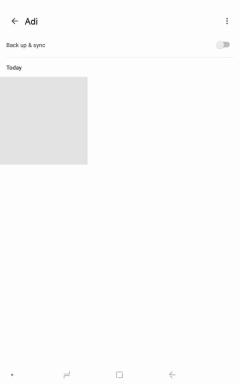あなたが知っておくべき8つの最高のSamsung One UI 5のヒントとコツ
その他 / / April 05, 2023
Samsung One UI が印象的な機能と設定のバスケットを持ち帰ることは周知の事実です。 クールなカスタマイズのトリックから便利なジェスチャーまで、たくさんのことを探ることができます。 Samsung は、One UI の最新のイテレーションで、そのカードをさらに推し進めました。 新しいインターフェイスを最大限に活用するには、Samsung One UI 5 のヒントとコツを確認して、Galaxy フォンを最大限に活用してください。

これらのトリックの最大の利点は、携帯電話を自由にカスタマイズできることです。 いくつかのトリックを実装することで、生産性を向上させることもできます。
それでは、Samsung One UI 5 の新しくてエキサイティングな機能のいくつかを確認しましょう。 でもまず、
- ここにある サムスンの携帯電話に最適なワイヤレス充電器
- 使い方 サポートされていない地域の Galaxy Watch での Samsung Pay
1. より良い通知制御を解き放つ
One UI 5 では、通知をより適切に制御できるようになりました。 たとえば、正確な通知タイプとレイアウトを選択できます。 特に通知用の同じ古いレイアウトに飽きている場合に使用されます。
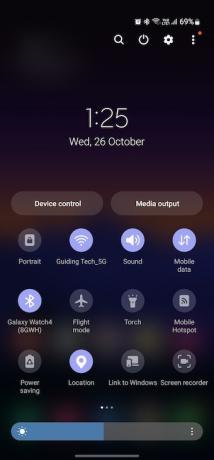
たとえば、アプリのアイコンを大きくしたり、通知の間隔を変更したりできます。 オプションは無限です。
特定のアプリの変更を行うには、通知設定に移動し、利用可能なオプションから 1 つを選択します。

たとえば、バナーなしで済む場合は、バッジ通知タイプを選択できます。
2. 積み重ねられたウィジェットを簡単に使用する
私たちは話しました One UI の積み重ねウィジェット 前にも。 これらの巧妙なウィジェットを使用すると、コンパクトなスペースに大量の情報を表示できます。 ウィジェットの上をスワイプして、必要なアプリにアクセスします。
One UI 5 で、Samsung は積み重ねられたウィジェットをさらに洗練させました。 以前のイテレーションとは異なり、同様のサイズのウィジェットを別のウィジェットにドラッグ アンド ドロップできるようになりました。 かっこいいでしょ?


ただし、ドラッグ アンド ドロップが苦手な場合は、ウィジェットを長押しして [追加] ボタンをクリックするという古い方法を使用できます。
3. プロのように写真からテキストを抽出
写真からテキストを抽出することは、入力する代わりにテキストをすばやく取得するための気の利いた Samsung One UI 5 のヒントの 1 つです。 この新機能は iOS のライブ テキスト. 写真を見てテキストを入力する必要はありません。 代わりに、画像をクリックしてテキストを抽出できます。
次回、大量のテキストを含む画像を受け取ったら、携帯電話のギャラリーで開くと、右下隅に T アイコンが表示されます。 それをタップしてから、画面上のテキストをタップします。 写真のテキストが自動的に強調表示されます。

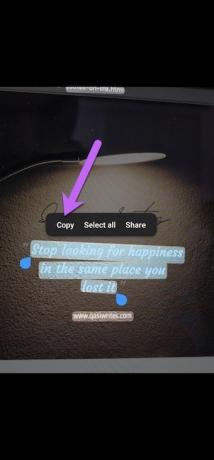
あとは、テキストをタップ アンド ホールドして選択するだけです。 完了したら、コピーして好きな場所に貼り付けます。 はい、後で私に感謝することができます。
4. 接続されたデバイスを簡単に制御
これで、Samsung ブランドのアクセサリやデバイスの制御がさらに簡単になります。 適切に接続されたデバイスと名付けられたこの機能により、電話からすべての外部接続を制御および管理できます。
今のところ、Samsung は次のことを試すことができます クイック共有、Galaxy Buds の設定、Windows へのリンク、Samsung DeX、Smart View、SmartThings など。
接続済みデバイスの設定を表示するには、[設定] を開き、リストの 2 番目のオプションをタップします。


その後、多くのオプションから 1 つを選択して、同様に続行できます。
5. カスタムクールコール背景
Samsung の電話では、限られた数の通話背景の中から選択できます。 One UI の新しいバージョンでは、携帯電話のギャラリーから写真やビデオを選択して、カスタムの通話背景を作成できます。
これを行うには、電話アプリを開き、連絡先を選択します。 次に、音声なしのコール バックグラウンドを選択します。

次に、携帯電話のギャラリーから写真を選択します。それだけです。 完了したら、[通話の背景として設定] をタップします。


動画も選べます。 最良の部分は、連絡先ごとに異なる背景を設定できることです。
6. ロック画面をカスタマイズする
ユニークなロック画面が嫌いな人はいますか? One UI 5 では、好みに応じてロック画面をカスタマイズできるようになりました。 たとえば、さまざまな新しい時計から選択できます。 同時に、色、フォント、およびスタイルを変更できます。 そして、何を推測しますか? ロック画面でデジタル時計を選択することもできます。 それだけでは不十分な場合は、小さなビデオをロック画面の壁紙として追加できるようになりました。 確かに、それはあなたのバッテリーを食い尽くします。 しかし、それはあなたのスマートフォンに独特の外観を追加します.

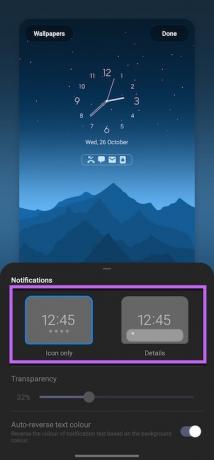
変更するには、[設定] に移動し、[ロック画面] をタップします。 ロック画面の下にある [編集] ボタンをタップして、すべてのオプションを表示します。
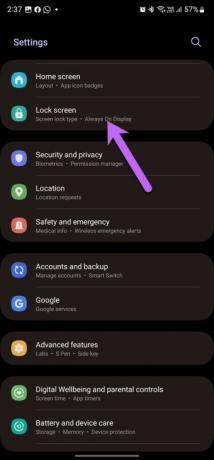

プロのヒント: ロック画面でアプリのショートカットを変更することもできます。
7. 新しい動的テーマを確認する
One UI 5 のもう 1 つのヒントは、最大 16 色のプリセットから選択できる新しい新しい動的テーマを最大限に活用することです。 これは、Samsung が Material You を採用したものです。
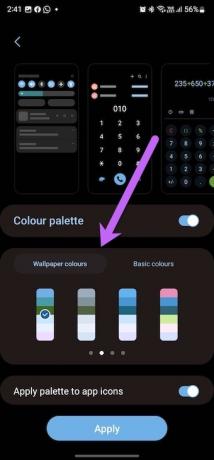
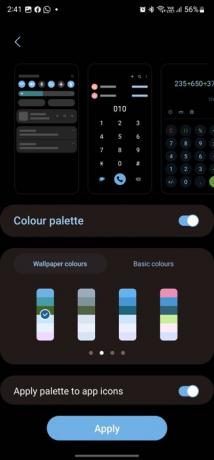
さらに, アプリのアイコンをテーマにするオプションも利用できます。 つまり、アプリのアイコンを調整して携帯電話でよりシームレスな外観にする動的テーマを適用できるということです。


8. AR絵文字とステッカーを作成する
もう 1 つの気の利いた Samsung One UI 5 のヒントは、新しいものを作成できることです。 AR絵文字ステッカー. 最良の部分は、AR 絵文字を作成すると、携帯電話がデフォルトでさらに 15 個のステッカーを作成することです。


ステッカーが足りない場合は、追加の AR 絵文字ステッカーをダウンロードして、楽しい方法で感情を表現できます。 あとは、会話にステッカーを含めるだけです。
ハロー、ニューネス!
これらは、新しい Samsung One UI 5 のヒントとコツの一部です。 この反復により、Samsung は新しいマルチタスク ジェスチャーを導入しました。 それらを使用すると、フローティングウィンドウでアプリを開くか、画面をスワイプするだけで分割画面モードに切り替えることができます. 有効にするには、[高度な機能] の下の [ラボ] セクションを調べます。